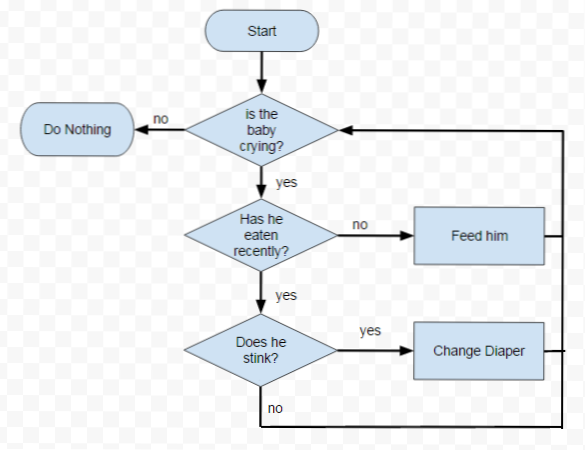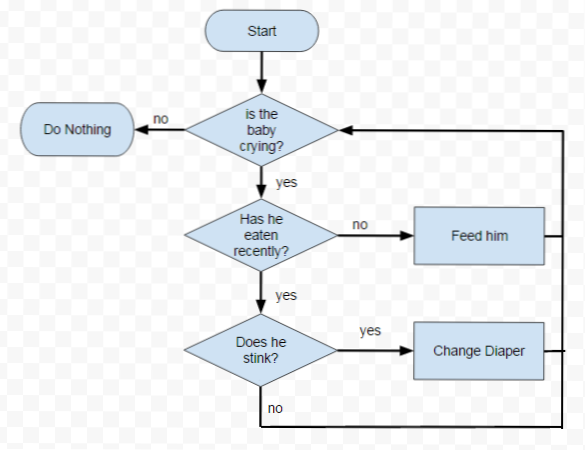
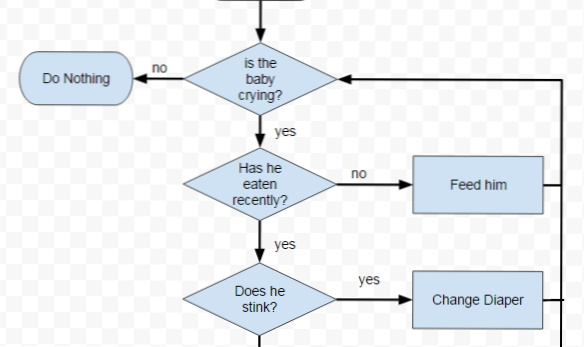
Google Drawings è uno dei Google Documenti meno conosciuti. Viene utilizzato non solo per creare diagrammi e grafici ma anche disegni. Google Drawings è la versione di Google Docs dell'unico Visio leggermente più conosciuto di Microsoft Office.
I diagrammi di flusso sono strumenti molto efficaci per la descrizione dei processi. Esiste una convenzione standardizzata per le forme all'interno dei diagrammi di flusso. Ad esempio, un diamante indica una decisione mentre un rettangolo indica un processo. Google Drawings ha tutte le forme e gli strumenti necessari per creare professionalmente diagrammi di flusso online. Iniziamo.
1. Vai a docs.google.com/drawings. Clicca sul Forma icona nella barra degli strumenti. La sezione inferiore è piena di forme utilizzate nei diagrammi di flusso. Passa il mouse sopra di loro per vedere il loro significato nelle convenzioni standard del diagramma di flusso. Inizia facendo clic sul Terminator, che è la quarta opzione da destra. 
2. Fare clic e trascinare il mouse in qualsiasi punto della pagina per disegnare la forma selezionata. Fare doppio clic su di esso per aggiungere del testo. Per qualsiasi motivo, l'impostazione predefinita è che il testo sia allineato a sinistra, quindi dovrai centrarlo usando le impostazioni di allineamento nella barra degli strumenti. 
3. Disegna altre forme (le più comuni sono il processo del rettangolo e la decisione del diamante) e disegna. Mi piace copiare / incollare forme invece di disegnarle più volte per garantire che la dimensione rimanga coerente. Ciò ti evita anche di dover centrare il testo ogni volta. Puoi allineare le forme cliccando e trascinandole. Una linea rossa appare quando la forma che stai spostando si allinea con il centro o il bordo di un'altra forma.

4. Ora è necessario aggiungerne alcuniconnettori. SelezionareFreccia dal menu a discesa a sinistra delle forme. Quando si passa con il mouse su una forma con lo strumento freccia selezionato, i punti viola appariranno sui bordi delle forme. Fare clic e trascinare da un punto a un punto su una forma adiacente. Se hai bisogno del connettore per muoverti, scegli ilConnettore a gomito. Dopo aver disegnato un connettore a gomito, è possibile aggiungere un punto freccia all'estremità cambiando l'opzione di fine riga nei controlli visualizzati nella casella degli strumenti quando viene selezionato un connettore. Puoi anche modificare lo spessore della linea e della freccia, il colore e lo stile da questi controlli aggiunti.
5. Etichettare i connettori facendo clic sucasella di testo icona a destra delle forme. Disegna una casella di testo accanto a una linea di connessione. Di solito, i tuoi connettori saranno etichettati con un "sì" o un "no" in modo che gli utenti del diagramma di flusso sappiano quale strada prendere per prendere una decisione. Si noti che quando una casella di testo è selezionata, nella barra degli strumenti viene visualizzata una serie di opzioni di formattazione del testo.
6. Una volta terminato, puoi stampare il tuo diagramma di flusso o scaricarlo come .pdf, .png, .svg o .jpg andando aFile> Scarica come.